Задание 1.
1. Запустить графический редактор Paint;
2. Задайте рабочую область шириной 20 и высотой 12 см.
3. Заполните всю рабочую область экрана паркетом "елочка", работая по следующему плану:
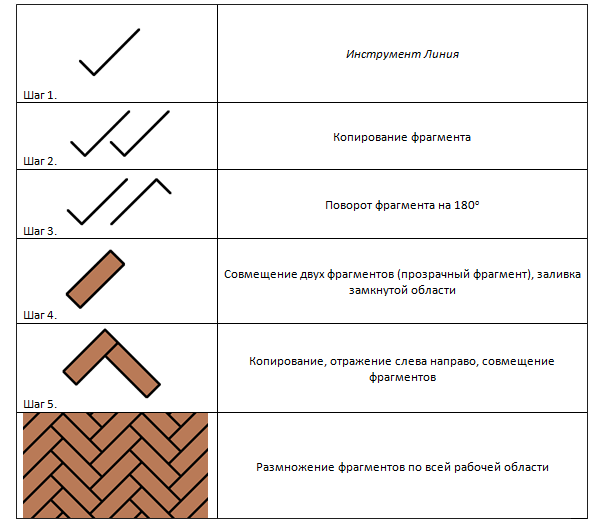
4. Сохраните результат работы в собственной папке под именем Паркет.
5. Завершите работу с графическим редактором.
Задание 2.
1. Запустить графический редактор Paint;
2. Задайте рабочую область шириной 20 и высотой 15 см.
3. Установите основной цвет серый и проведите пересекающиеся вертикальную и горизонтальную линии (инструмент Линии, с нажатой клавишей {Shift} . Нарисуйте окно-прямоугольник (основной цвет черный, инструмент Прямоугольник, режим "без заливки").
. Нарисуйте окно-прямоугольник (основной цвет черный, инструмент Прямоугольник, режим "без заливки").
4. Наша задача - нарисовать 8-этажный дом с тремя окнами на каждом этаже. его построение выполняйте в соответствии с планом, представленном на рисунке.
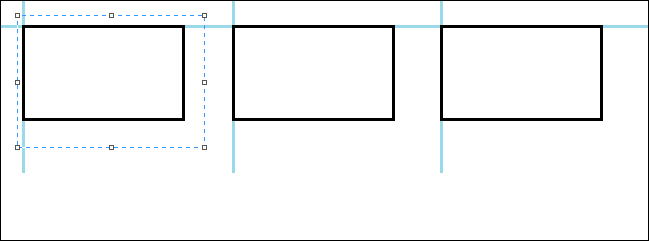
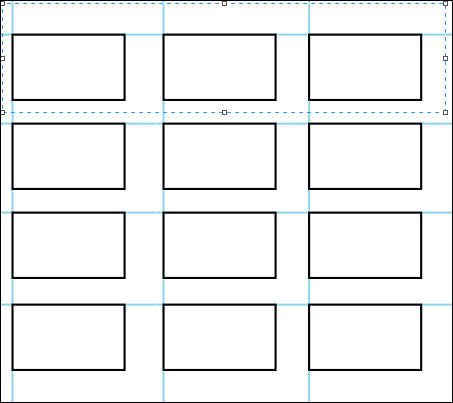
Внимание! Работая с фрагментами, используйте следующий прием. Инструментом Выделение выделите указанный фрагмент. Удерживайте нажатой левую кнопку мыши и клавишу {Ctrl}, перетаскивайте фрагмент в нужное место; всякий раз при отпускании кнопки мыши на экране будет возникать очередная копия фрагмента.
5. Когда все 8 этажей дома будут готовы, заключите их в большой прямоугольник и залейте его тем цветом, которым выполнялись вспомогательные линии. После этого стену дома можете перекрасить по своему вкусу.
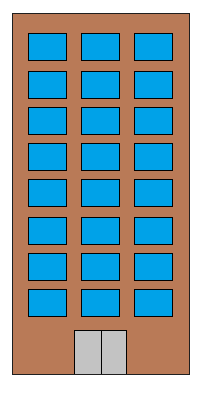
6. Считая, что окна дома могут быть темными (черный цвет) или светиться (желтый цвет), окрасьте их так, чтобы на всех этажах сочетания темных и светлых окон были различными.
7. При наличии времени дополните рисунок по своему усмотрению.
8. Сохраните рисунок в собственной папке под именем Дом.
9. Завершите работу с графическим редактором.
Задание 3.
1. Запустите графический редактор Paint.
2. С помощью инструмента Эллипс и Кривая изобразите цепочку из четырех одинаковых по размеру бусин.
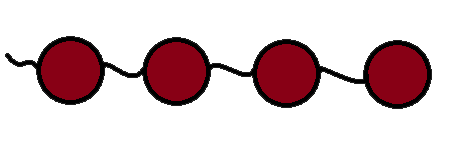
3. Считая, что бусины могут быть только красного и синего цветов, попытайтесь придумать и изобразите на экране все возможные различные цепочки из 4-х таких бусин.
4. С помощью инструмента Надпись в свободной части рабочей области укажите, сколько различных цепочек вам удалось придумать.
5. Сохраните рисунок в собственной папке под именем Бусины.
6. Завершите работы с графическим редактором.
Задание 4.
1. Запустите графический редактор Paint.
2. Проведите вспомогательный вертикальный отрезок серого цвета - ось симметрии будущей бабочку.
3. Установите основной цвет черный, фоновый - белый.
С помощью инструмента Многоугольник (без заливки) изобразите контур крыла бабочки (начинайте и заканчивайте рисование на оси симметрии).
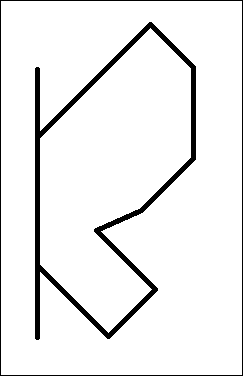
4. Разместите на экране четыре копии правого крыла бабочки.
5. Для каждого крыла придумайте оригинальный вариант окраски и воплоти свой замысел с помощью инструментов графического редактора.
6. Выделите прямоугольный фрагмент (режим Прозрачный фрагмент), содержащий одно из крыльев, строго по оси симметрии будущей бабочки. Скопируйте его ([Правка - Копировать]) и вставьте ([Правка - Вставить]). Отразите вставленный фрагмент слева направо (команда Отразить / Повернуть...из меню Рисунок). Совместите два крыла как можно точнее по оси симметрии.
7. Повторите пункт 6 для других крыльев.
8. В свободной части рабочего поля изобразите туловище бабочки (инструменты Скругленный прямоугольник и Линия). Выделите фрагмент, содержащий туловище бабочки, и разместите его вдоль оси симметрии каждой из бабочек.
9. Разместите бабочек так, как показано на рисунке. Для этого выделяйте бабочку и отражайте её слева направо или сверху вниз (команда Отразить / Повернуть...из меню Рисунок).
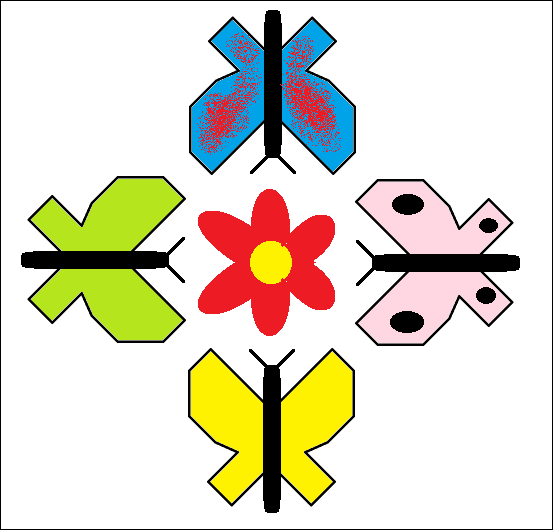
10. При наличии времени изобразите в центре рисунка цветок.
11. Сохраните рисунок в собственной папке под именем Бабочки.
12. Завершите работу с графическим редактором.
Задание 5.
1. Запустите графический файл Paint.
2. Задайте рабочую область, чтобы она занимала всю видимою часть экрана.
3. Заполните рабочую область экрана "Сотами", работая по следующему плану:
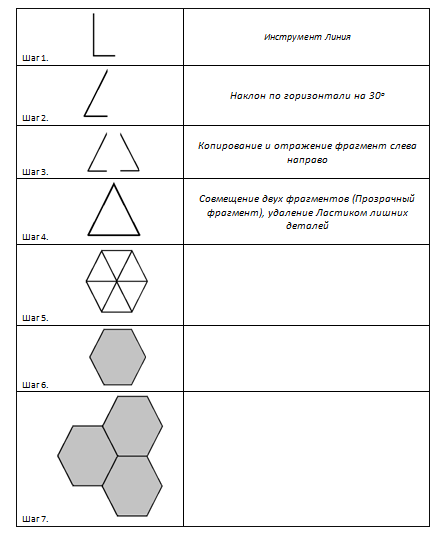
4. Сохраним результат работы в собственной папке под именем Соты.
5. Завершите работу с графическим редактором.